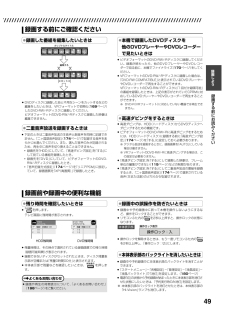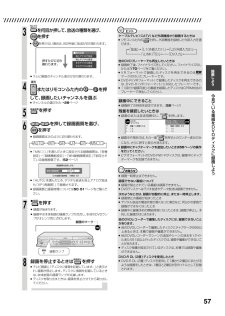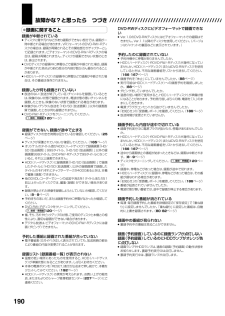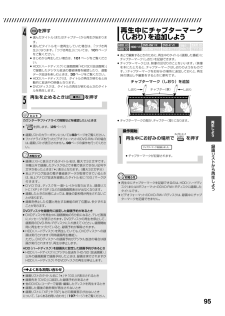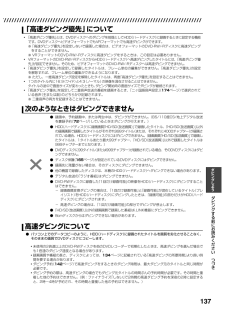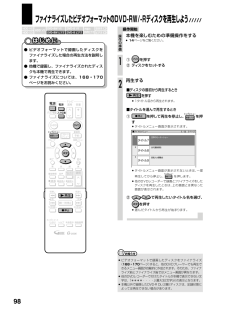Q&A
取扱説明書・マニュアル (文書検索対応分のみ)
"DVDレコーダー"5 件の検索結果
"DVDレコーダー"10 - 20 件目を表示
全般
質問者が納得取扱説明書はありますか?リセットしてください。他のディスクでも同じ症状ですか?リセットして改善しない場合は販売店かメーカーへお問い合わせ下さい。お力になれなくてすいません
5400日前view172
全般
質問者が納得リモコンの電源ボタンを押しながら、リモコンふたの中の番号ボタン(本体リモコン②と表示されているから、この場合は②)を5秒間押す。
<おまけ>
本体側のリモコン番号を変更するには、本体の電源が切れている状態で、本体前扉内の選局ボタンの上と下を同時に5秒以上押す。
押すたびにリモコン番号①→リモコン番号②→リモコン番号③と切り替わります。
4729日前view160
全般
質問者が納得Gコード番組表の取得条件としては、
時刻設定が完了
チャンネル設定が完了
TBS系列のチャンネルが受信可能
番組表取得時刻の10分前には電源を切り操作をしない
(毎日、00:30,06:05,11:05,14:35,17:05時など地域によって若干相違)
一度完了すれば一週間分の番組表が取得できるはずです。説明書の77ページを参照してください。それでも直らないならば、サポートセンター0120-078-178に聞いた方が早いと思います。
5205日前view97
全般
質問者が納得お持ちのDV-ARW22には番組表から毎週の録画予約は出来ないようですが、チャンネルと時間を指定して毎週または、毎日を指定して録画予約出来るようになっています(取説の70ページ)。まだ新しいので買い換えるのはもったいないとおもいます。いましばらく使われて、ブルーレイなどの値段がこなれてから買い換える方が得策だと思います。
便利なDVDレコーダーがあったら教えて下さいということですが、他のメーカーもあると思いますけど、自分の使っているソニーは番組を選んで毎回録画を選択すると自動的にその番組を録画してくれま...
5944日前view50
全般
質問者が納得発売して5~6年経ちますね…、そろそろ経年劣化が進んで買い替えを検討されても良いころかも…?
特にHDDは、いつ壊れてもおかしくないですから、必要な番組はDVDにダビングしておきましょう。
よくあまり使ってないのに壊れたという人がいますが、経年劣化もあり、逆に使わないことが故障の原因にもなると聞いた事があります。
所詮電気製品ですから、いつかは壊れます。
どうせ壊れるなら後悔しないように、使い倒しましょう!!
4369日前view177
操作するための準備をしよう ////////////////////////////////テレビと本機の準備をしよう|テレビの準備操作開始1電源ボタン①リモコンのテレビの電源を入れるを押して、テレビテレビ電源テレビ入力切換リモコンをテレビに向けて操作します。②リモコンのテレビをくり返し押して、テレビの入力を本機を接続した入力 「入力1」(など)に切り換える表示は例です。お使いのテレビにより異なります。本機の画面が映るように切り換えてください。入力1リモコンをテレビに向けて操作します。電源ボタン待機ランプHDDランプDVDランプお手持ちのテレビを本機のリモコンで操作するにはヒント他のシャープ製DVDレコーダーやDVDプレーヤーも動作してしまうときは» 60ページの「リモコン番号を設定しよう」をご覧ください。44» 62ページの「お使いのテレビを本機のリモコンで操作しよう(メーカー指定) をご覧ください。」次ページの手順2へつづく
初期設定→かんたん設定のながれ /////////////////● 接続が終わってはじめて電源を入れたときは、テレビ画面に「初期設定」「かんたん設定」→の画面が表示されます。● 本機を正しくお使いいただくために、次の手順に従って正しく設定してください。視聴する放送は…設定作業の開始初めて本機の電源を入れたときは、初期設定画面が表示されます。:必要な設定です。BSデ1ジ1タ0ル度放C送S・本機の電源を入れる︵V地H上Fア/ナUロHグF放放送送︶地上デジタル放送アンテナ電源の設定をする∫ BS・110度CSデジタル放送用アンテナ線を接続した状況に合わせて設定します。初期設定51ページ設 定タイムシフト設定をする∫ 見ている番組を一時停止したり、設定されている時間ぶん巻き戻して番組を見ることができます。テレビとの接続を設定する51ページ∫ 本機を接続したテレビの端子やテレビのタイプを設定します。かんたん設定52HDMIケーブル(市販品)でテレビと接続したときは、この設定は行いません。設初定期の設概定要↓かんたん設定のながれページオーディオ機器との接続を設定する∫ オーディオ機器とデジタル接続したときの設定をします...
録画しよう49録画する前にお読みください»録画中や予約録画中に誤って本機を操作しないようにするなど、操作をロックすることができます。»リモコンふた内のを2秒以上押すと、操作ロックの状態になります。»操作ロックを解除するときは、もう一度リモコンふた内のを2秒以上押し、「操作ロック:切」にします。»録画中や予約録画中に本体表示部のバックライトを消すことができます。»「スタートメニュー」-「各種設定」-「管理設定」-「液晶設定」-「液晶バックライト」で「消灯」を設定します。(180ページ)»電源「切」の状態から予約録画が始まったときに本体表示部を消灯させた状態にしたいときは、「予約実行時のみ消灯」を設定します。※ 本体表示部のバックライトを消灯させたときは、本体表示部の「Hi-Vision」ランプも消灯します。»を押します。テレビ画面に残時間が表示されます。»残量時間は、その時点で選択されている録画画質での残り時間(録画可能時間)が表示されます。»録画できないディスクがセットされたときは、ディスク残量表示部が空欄または「残量0時間00分」と表示されます。»本体表示部で残量などを確認したいときは、を押します。»ビデオ...
録画しよう57今見ている番組をDVDデ スクに録画しようまたはリモコンふた内の ~ を押して、録画したいチャンネルを選ぶ»チャンネルの選びかた→28ページ4»録画画質は次のように切り換わります。»「MN○○」を選んだときに設定される録画画質は、「各種設定」-「録画機能設定」-「MN録画画質設定」 で設定されている録画画質です。(52ページ)を押す»録画が始まります。»録画中は本体前面の録画ランプが点灯し、本体のDVDランプがオレンジ色に点灯します。7を押して録画画質を選び、を押す6REC録画のマーク を何回か押して、放送の種類を選び、を押す» を押さない場合は、約2秒後に放送が切り換わります。3»テレビ画面のチャンネル表示が切り換わります。 ■放送切換 地上アナログ放送 地上デジタル放送 BSデジタル放送 CSデジタル放送 押すたびに切り 換わります。 //////////////////////////////////////////////////////////////// ///////////////→AUTO←→XP←→SP←→LP←→EP←→MN○○← 録画ランプ を押す5ヒ...
52● マニュアル録画画質(リモコンの を押して「MN○○」を選んだとき)の設定値を設定します。 を押し、 で録画画質を選択したときの切り換わりかた»録画画質「MN01」~「MN04」は、本機で長時間録画し、再生して楽しむための録画画質です。「MN01」~「MN04」で録画したディスクは、他のDVDレコーダーやDVDプレーヤーで再生できない場合があります。本機で録画したビデオフォーマットのDVD-RW/-RディスクをDVDプレーヤーで再生するとき»本機のマニュアル録画画質で録画したディスクをDVDプレーヤーで再生したとき、機種によっては正常に再生できない(ある特定の画質だけが再生できない)場合があります。で「各種設定」を選び、を押すを押し、スタートメニュー画面にする録画画質と録画時間 つづき ///////////////////////////////////////////////■スタートメニュー [ 再生・編集 ] **/**[ *]午前 **:** 録画番組を一覧表示し、再生・編集等をします。 再生 ・編集 予 約 消 去 各種設定 お知らせ ディスク管理 放送視...
本機で使えるディスクについて /////////////////////////////z本機で録画・再生できるディスク録画と再生ができるディスクディスクの種類(必ず「for VIDEO」「for General」、または「録画用」の表記があるディスクをお使いください。)DVD-RWDVD-Rディスクの特長録画フォーマット4.7VRフォーマットディスク盤 12cmの大きさ8cm※1繰り返し録画追加録画ディスクのバージョンビデオフォーマットVRフォーマットビデオフォーマット○○○○再生のみ可能○○再生のみ可能○※2○※2再生のみ可能×○※3再生のみ可能×○※3Ver.1.0Ver.1.1デ ジ タ ル 放 送 を 録画可能D V D に録画する1回だけ録画可能場合録画禁止CPRM対応Ver.1.1Ver.1.1Ver.1.1/2×Ver.1.2/4×Ver.1.2/6×CPRM対応Ver.1.1Ver.2.0Ver.1.1/2× Ver.2.0/4×Ver.1.2/4× Ver.2.0/8×Ver.1.2/6×CPRM対応CPRM対応Ver.2.0Ver.2.0Ver.2.0/4×Ver.2.0/4×Ver.2...
190故障かな?と思ったら つづき /////////////////////////////////////////////録画ができない、録画が途中で止まる»録画ディスクの空き時間は足りているか確認してください。(25ページ)»ディスクが保護されていないか確認してください。(165ページ)»オリジナルのタイトル数がHDD(ハードディスク)で録画画質「HD/SD(放送画質)」999タイトル、「HD/SD(放送画質)」以外の録画画質999タイトル、DVD-RW/-Rディスクで99タイ トルになっていると、それ以上録画できません。»HDD(ハードディスク)に録画画質「HD/SD(放送画質)」で録画したタイトルと「HD/SD(放送画質)」以外の録画画質で録画したタイトルのそれぞれにチャプターマークが4000あるときは、本機で編集(録画)できません。»他のDVDレコーダーでシーンの追加や消去を1タイ トルあたり51回以上行ったディスクでは、編集(録画)ができない場合があります。»録画が禁止された映像を録画しようとしていないか確認してください。(8~9ページ)»予約待ちのあいだ、または録画予約中に停電がなかったか確認...
95再生しよう録画リストから再生しようを押す»選んだタイトル(またはチャプター)から再生が始まります。»選んだタイトルを一度再生していた場合は、 「つづき再生」になります。「つづき再生」については、101ページをご覧ください。»はじめから再生したい場合は、101ページをご覧ください。»HDD(ハードディスク)に録画画質「HD/SD(放送画質)」で録画したデジタル放送の番組情報を確認したり、連動データ放送を楽しむときは、30ページをご覧ください。»HDD(ハードディスク)は、タイトルの再生が終わると自動的に放送中の映像となります。»DVDディスクは、タイトルの再生が終わると次のタイトルを再生します。4カウンターやファイナライズ情報などを確認したいときは»を押します。(25ページ)»録画リストのカラーボタンについては93ページをご覧ください。»ファイナライズを行ったビデオフォーマットのDVD-RW/-Rの場合は、録画リストが表示されません。98ページの操作を行ってください。»録画リストに表示されるタイトル名は、最大で32文字です。本機以外で録画したディスクなどで本機で表示できない記号や文字があったときは「*」表示...
ダビングしよう137∫「高速ダビング優先」とは、DVDディスクへのダビングを前提としてHDD (ハードディスク)に録画するときに設定する機能です。DVDディスクへビデオフォーマットでもVRフォーマットでも高速ダビングができます。※「高速ダビング優先」を設定しないで録画した場合は、ビデオフォーマットのDVD-RW/-Rディスクに高速ダビングをすることができません。※ VRフォーマットのDVD-RW/-R ディスクに高速ダビングをするときは、この設定は必要ありません。∫VRフォーマットのDVD-RW/-R ディスクからHDD(ハードディスク)へ高速ダビングしたタイトルには、「高速ダビング優先」が設定できません。そのため、ビデオフォーマットのDVD-RW/-Rディスクへは高速ダビングできません。∫「高速ダビング優先」を設定して録画したタイトルは、フレーム単位の編集ができません。「高速ダビング優先」の設定を解除すれば、フレーム単位の編集ができるようになります。※ ただし、一度高速ダビング設定を解除したタイトルは、再度 「高速ダビング優先」を設定することはできません。∫1つのタイトル内に16:9(ワイド)と4:3(ノー...
98① を押す②ディスクをセットする本機を楽しむための準備操作をする»14ページをご覧ください。»ビデオフォーマットで録画したディスクをファイナライズ(168・170ページ)すると、他のDVDプレーヤーでも再生できるメニュー画面が自動的に作成されます。そのため、ファイナライズ前とファイナライズ後ではメニュー画面が異なります。»他のDVDレコーダーで付けたタイトルが本機で表示できない文字は、「****・・・・」(最大32文字分)の表示となります。»本機以外で録画したDVD-R DL(2層)ディスクは、記録状態によっては再生できない場合があります。12操作の準備再生する■ディスクの最初から再生するときを押す»1タイトル目から再生されます。■タイトルを選んで再生するとき① を押して再生を停止し、 を押す»タイトルメニュー画面が表示されます。»タイトルメニュー画面が表示されないときは、一度再生してから停止し、を押します。»他のDVDレコーダーで録画とファイナライズをしたディスクを再生したときは、上の画面とは異なった画面が表示されます。② で再生したいタイトル名を選び、を押す»選んだタイトルから再生が始まります。ファイ...
- 1